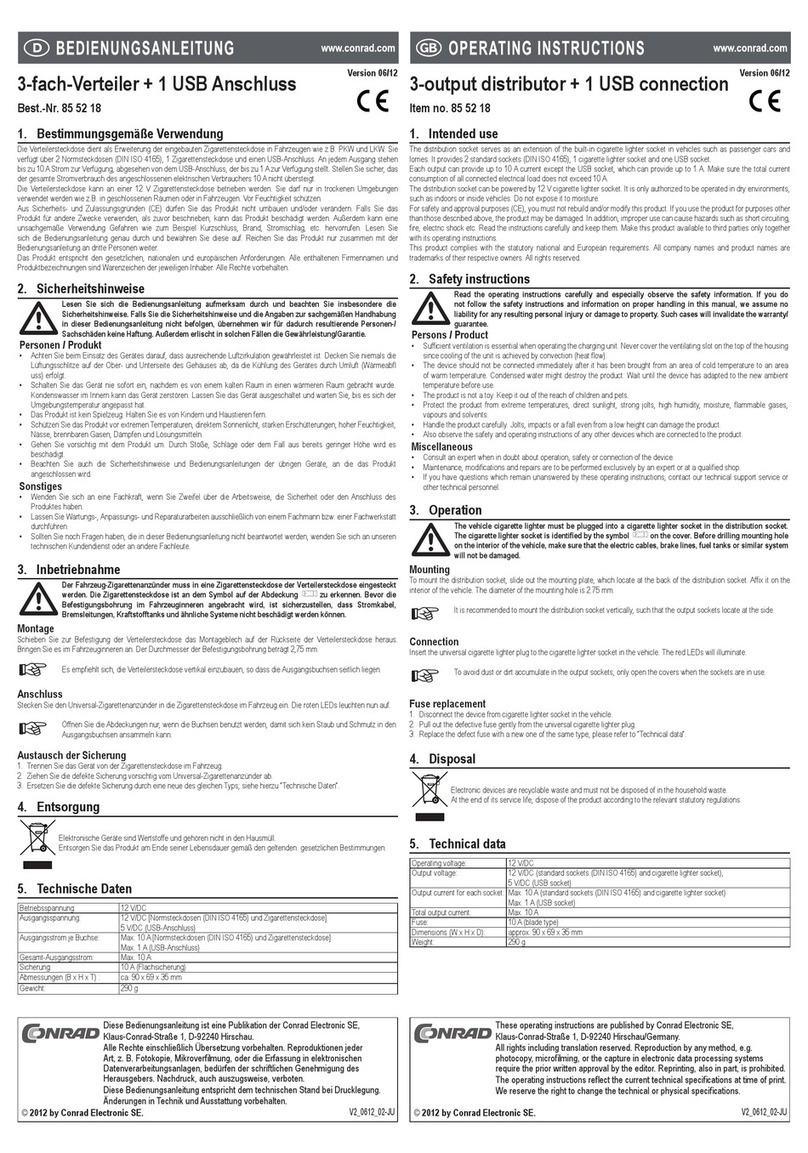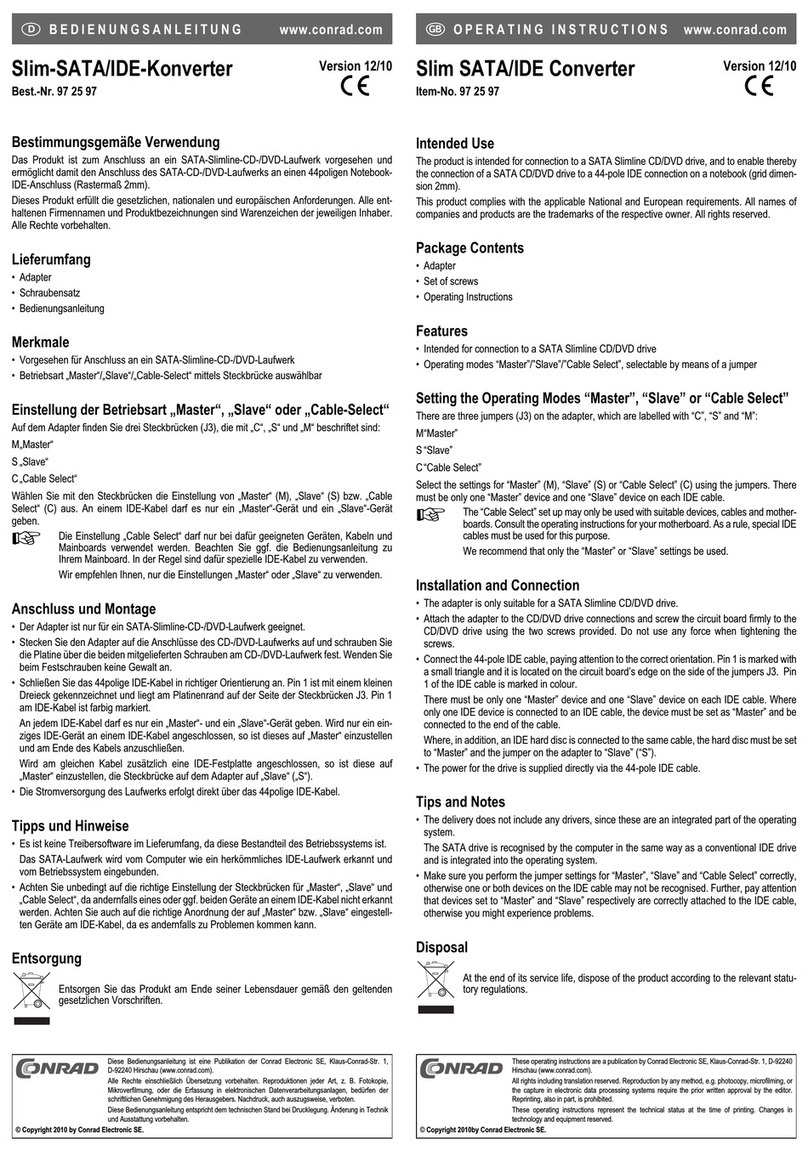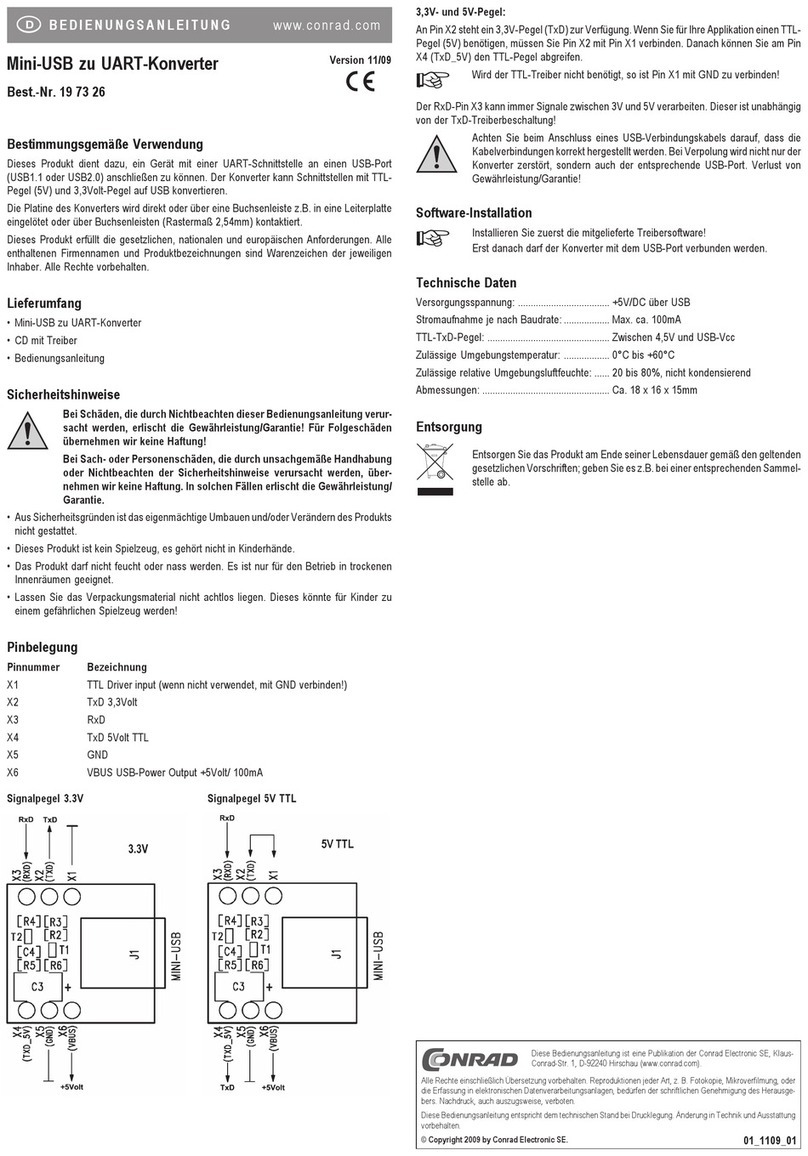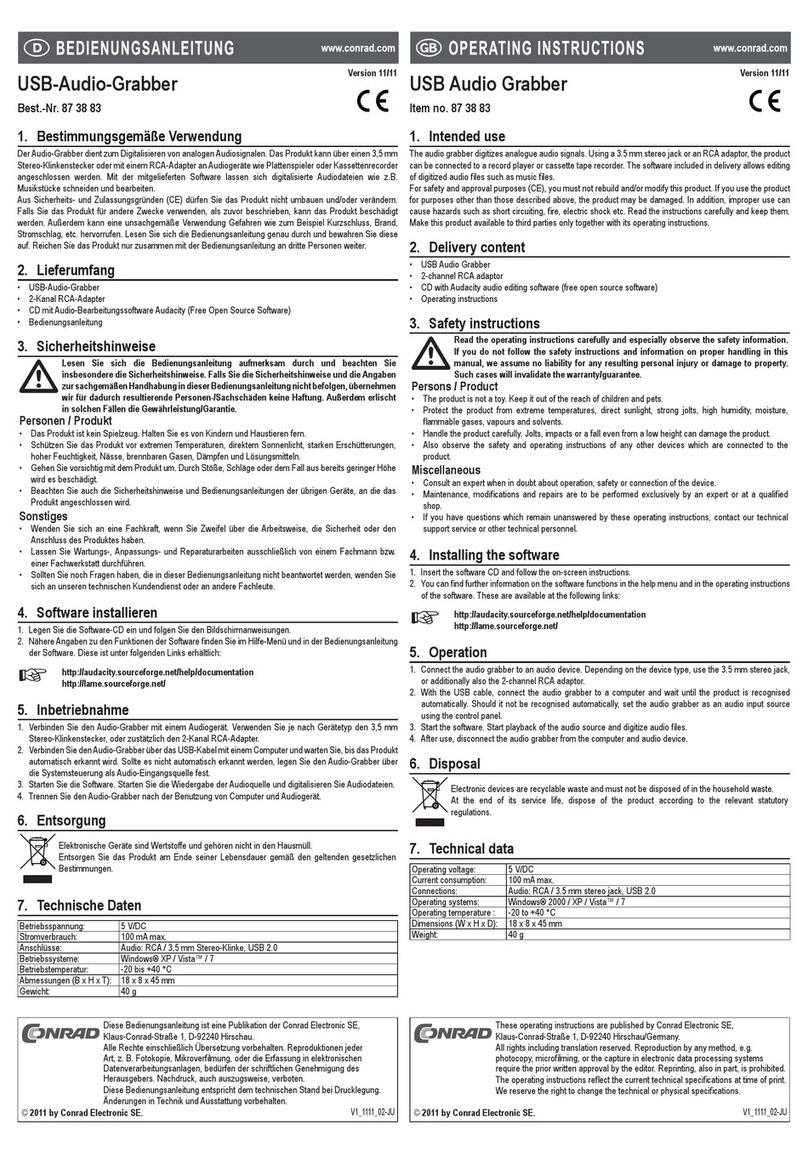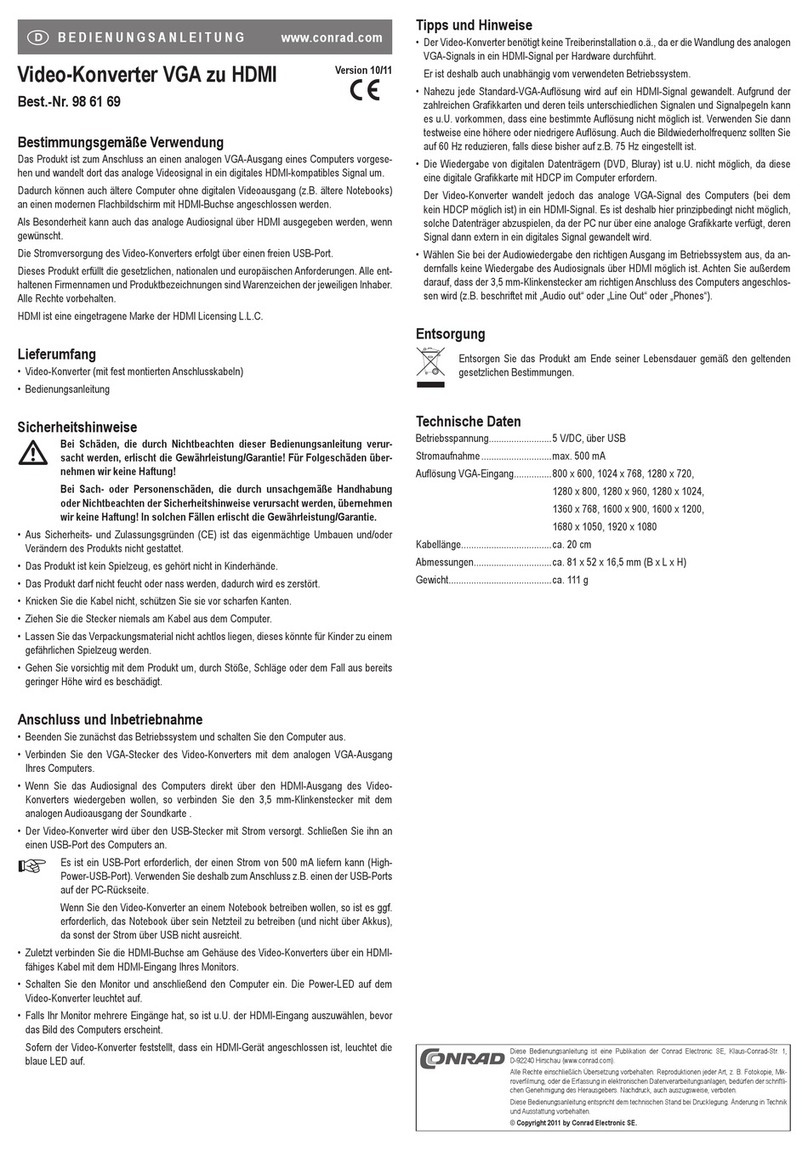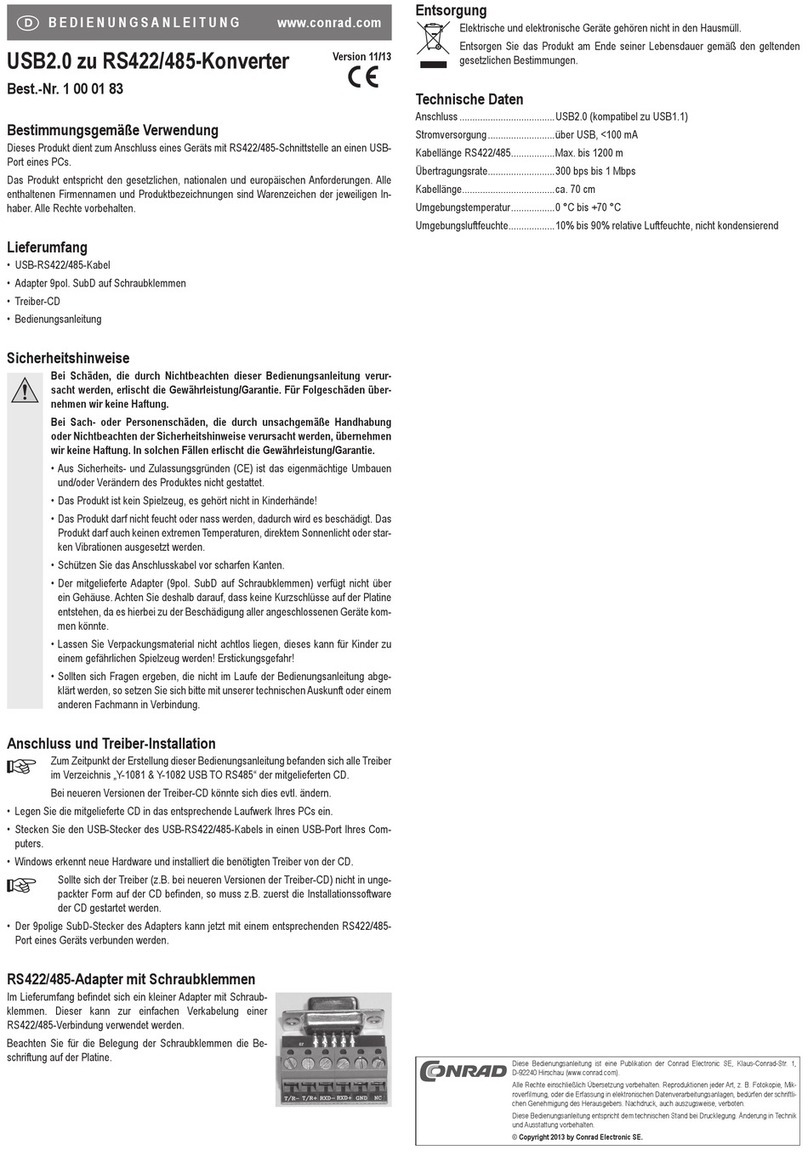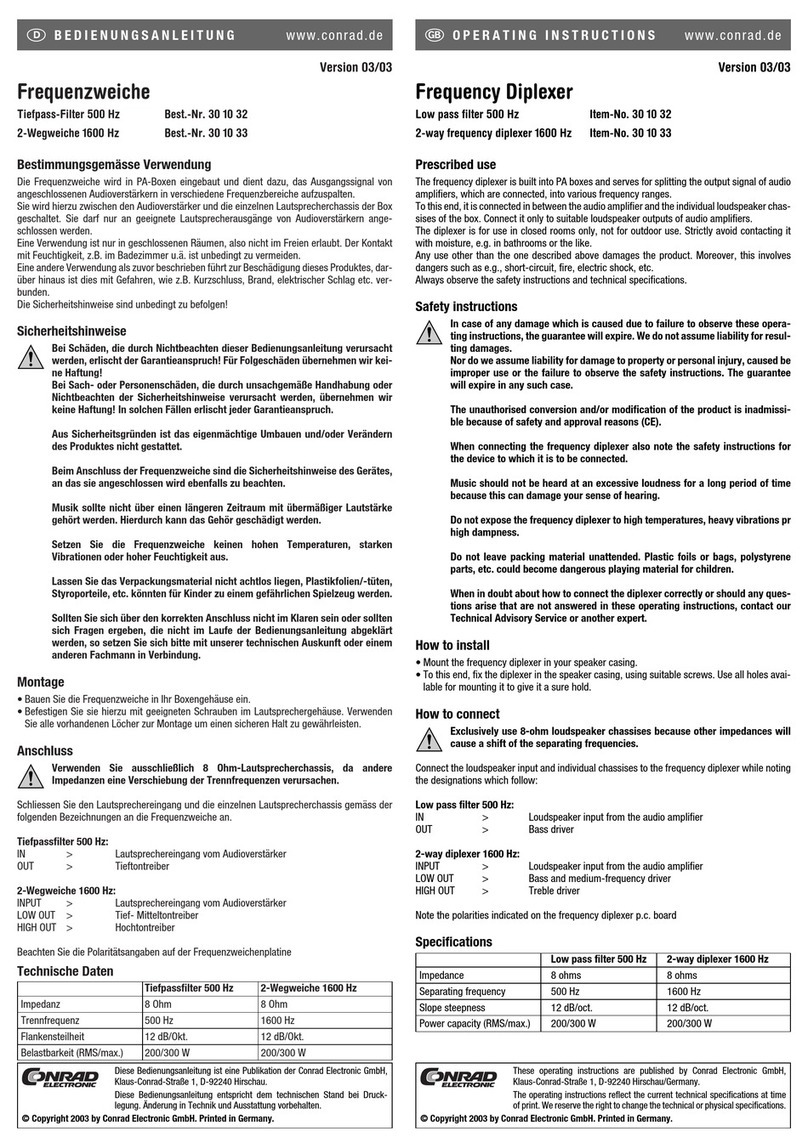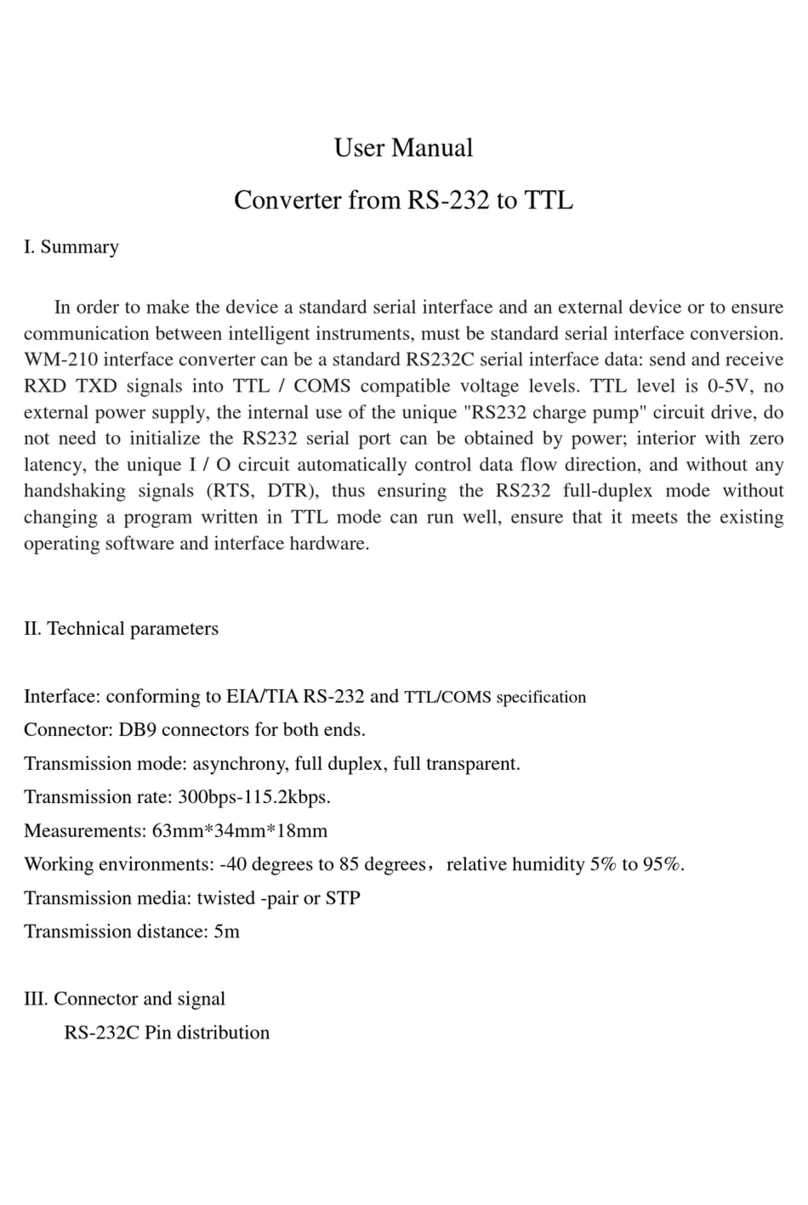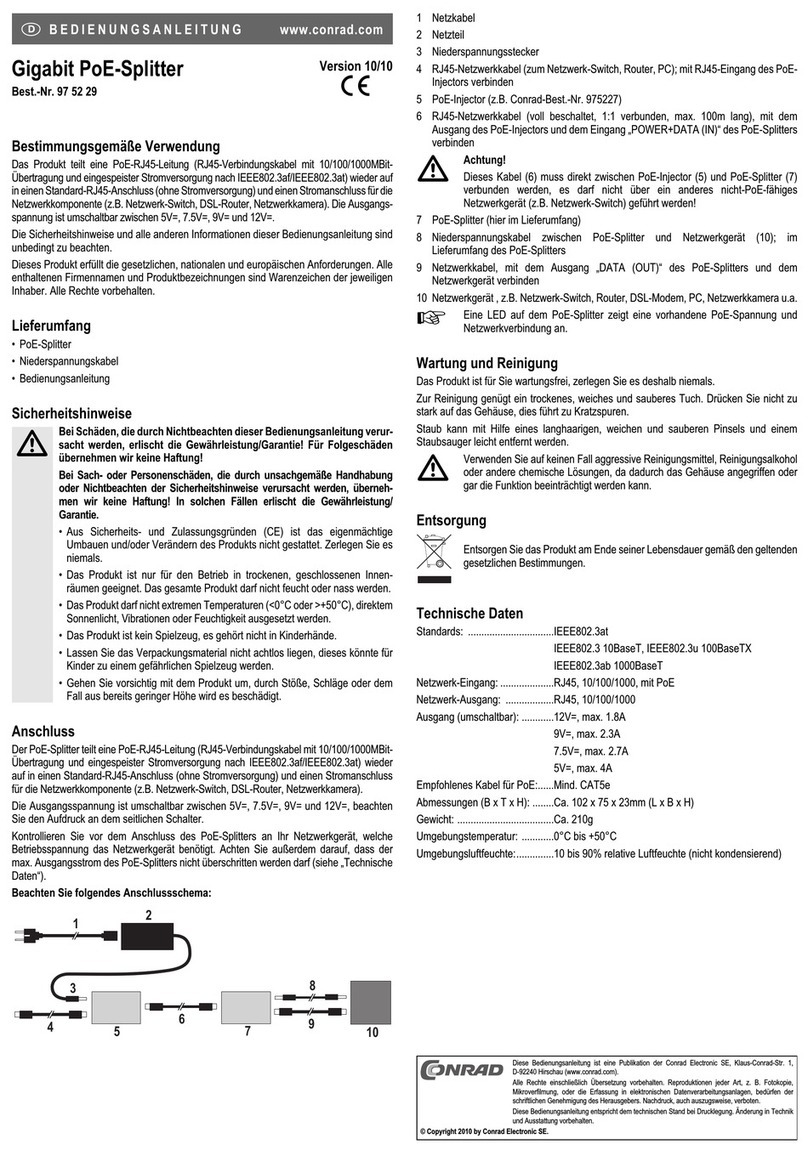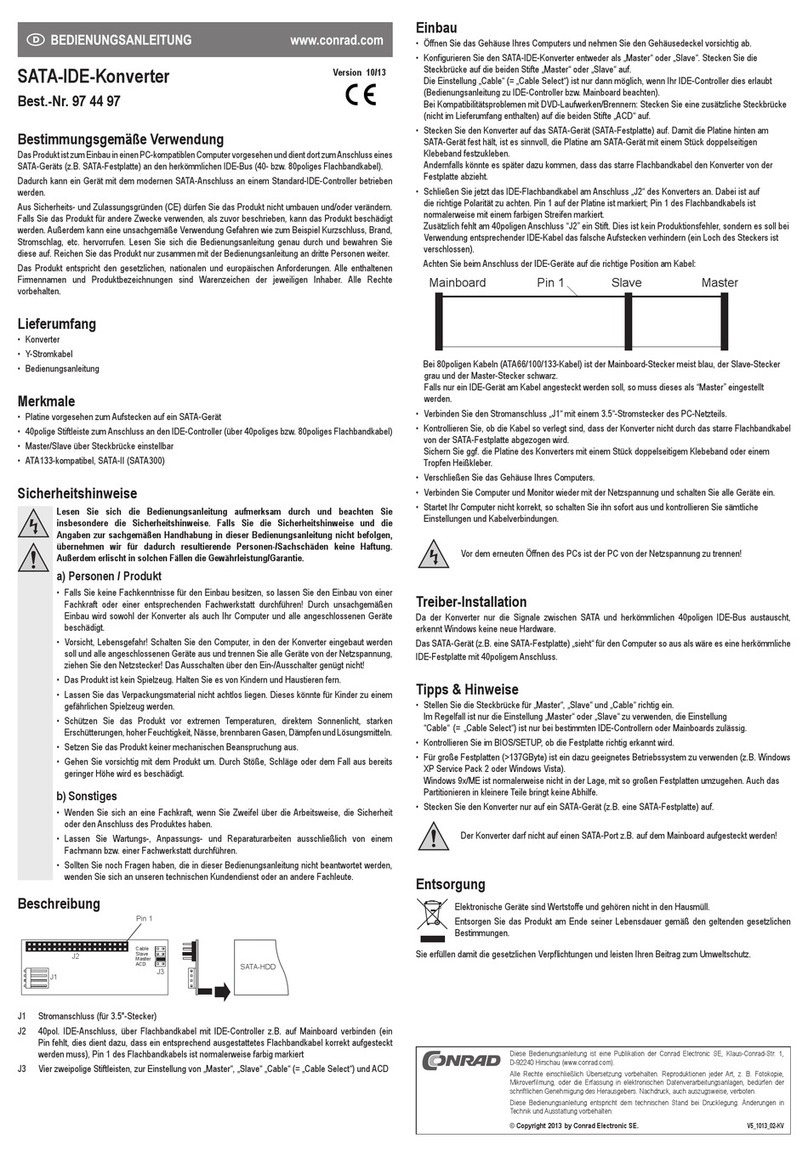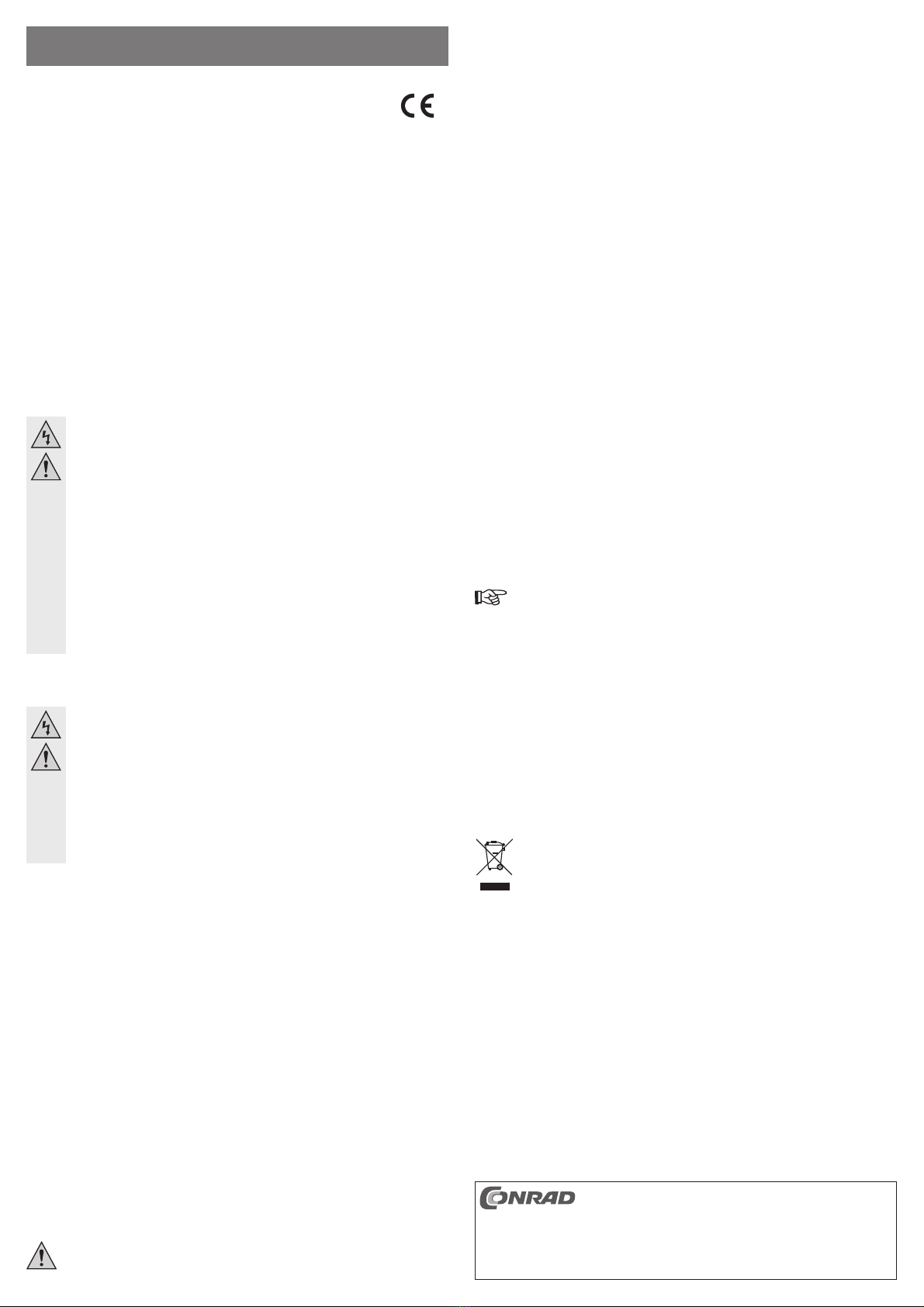Utilisation conforme
Ce produit permet d’utiliser un disque mSATA-SSD en substitution d’un disque dur/SSD
4,6 cm-/1,8“ conventionnel.
Ce produit est conforme aux exigences des directives européennes et nationales en vigueur.
Tous les noms d’entreprise et les appellations d’appareil figurant dans ce manuel d’utilisation
sont des marques déposées de leurs propriétaires respectifs. Tous droits réservés.
Contenu de la livraison
• Convertisseur avec cadre de montage
• Manuel d’utilisation
Consignes de sécurité
Tout dommage résultant d’un non-respect du présent mode d’emploi entraîne
l’annulation de la garantie. Nous déclinons toute responsabilité pour les dom-
mages consécutifs !
Nous déclinons toute responsabilité pour d’éventuels dommages matériels
ou corporels dus à un maniement incorrect ou au non-respect des consignes
de sécurité. Dans de tels cas, la garantie prend fin !
• Pour des raisons de sécurité et d’homologation (CE), il est interdit de modifier la
construction ou de transformer l’appareil de son propre gré.
• L´appareil n´est pas un jouet - Gardez-le donc hors de portée des enfants.
• Le produit ne doit ni prendre l’humidité ni être mouillé.
• Ne laissez pas traîner le matériel d’emballage. Cela pourrait constituer un jouet
dangereux pour les enfants.
• Cet appareil doit être manipulé avec précaution ; les coups, les chocs ou une
chute, même de faible hauteur, peuvent l’endommager.
Montage
Dans la mesure où vous ne disposez pas des connaissances spécialisées
nécessaires pour le montage, veuillez confier cette opération à un spécialiste
ou à un atelier spécialisé !
Un montage incorrect est non seulement susceptible d’endommager l’adap-
tateur mais aussi votre ordinateur ainsi que tous les périphériques qui y sont
connectés.
Eteignez l’ordinateur devant accueillir le convertisseur et le disque mSATA-
SSD y inséré, ainsi que tous les appareils raccordés, puis déconnectez tous
les appareils de la tension secteur en retirant la fiche de contact ! Il ne suffit
pas de l’éteindre à l’aide de l’interrupteur marche/arrêt !
• Insérez d’abord un disque mSATA-SSD d’en haut en oblique dans l’emplacement corres-
pondant du convertisseur. Ne forcez surtout pas ! Veillez à la bonne orientation (le nez de la
douille et la fente du disque mSATA-SSD doivent pointer l’un vers l’autre).
Rabattez ensuite le disque mSATA-SSD vers le bas et fixez-le aux douilles filetées du
convertisseur à l’aide de deux petites vis.
• En fonction de l’emplacement de montage du cadre de montage avec le disque mSATA-SSD
y inséré (ordinateur, boîtier de disque dur, etc.), il faudra procéder de manière différente pour
le montage.
• Reliez le port de données / d’alimentation directement au port correspondant de votre ordina-
teur/ordinateur portable, ou utilisez un câble de raccordement approprié (du même type que
les câbles de raccordement prévus pour les lecteurs CD/DVD Slimline.
Veillez à la bonne orientation des angles sur les connecteurs et sur le convertisseur. Une
seule orientation des connecteurs est correcte, ne pas user de force ! Le port du convertis-
seur pourrait être endommagé, perte de la garantie !
• Posez tous les câbles de manière à ce qu´ils ne pénètrent pas dans le ventilateur de
l´ordinateur. Utilisez par ex. des colliers autobloquants.
Par ailleurs, les câbles doivent être posés/fixés de manière à ce qu’ils ne puissent pas sortir
des prises de la carte mère / du convertisseur.
• Refermez le boîtier de l’appareil dans lequel le convertisseur et le disque mSATA-SSD ont
été installés.
• Mettez tous les appareils en marche.
Si l’ordinateur ne redémarre pas correctement, éteignez-le immédiatement et véri-
fiez tous les réglages et câblages. Avant d’ouvrir à nouveau le boîtier de l’ordinateur,
tirez la fiche de la prise secteur !
Création de partitions et formatage
Si les ports SATA sont activés dans le BIOS/Setup, les lecteurs raccordés sont automatique-
ment détectés au démarrage de l’ordinateur.
Un guide d’accès au BIOS/Setup est en général fourni dans la description de votre ordinateur
ou de la carte mère. Sur de nombreux ordinateurs, ceci est possible avec la touche « DEL » ou
la touche « Suppr » sur laquelle il faut brièvement appuyer immédiatement après le démarrage.
Tenez compte des messages affichés à l’écran immédiatement après le démarrage de l’ordina-
teur (p. ex. « Press DEL to enter Setup », etc.).
Un nouveau disque mSATA-SSD « vide » doit être partitionné et formaté comme un disque
SSD/disque dur conventionnel. Vous pouvez ensuite installer un système d’exploitation si vous
le souhaitez.
Si le disque mSATA-SSD doit être utilisé comme un deuxième lecteur interne ou externe (p. ex.
un boîtier de disque dur USB / 1394), le partitionnement et le formatage sont très faciles á
réaliser dans le Panneau de configuration de Windows 7 ou de Windows 8.
Si vous désirez démarrer le système d’exploitation, p. ex. Windows 7 ou Windows 8, à partir du
disque mSATA-SSD, introduisez le CD avec Windows dans le lecteur correspondant de votre
ordinateur.
Après le démarrage de l’ordinateur, l’installation de Windows s’effectue automatiquement à
partir du CD.
Pour que le démarrage de l’ordinateur s’effectue à partir d’un CD de démarrage (p. ex. CD
avec Windows), avec certains ordinateurs l’ordre de démarrage doit être changé dans le BIOS/
Setup (d’abord démarrer à partir du CD, ensuite à partir du SSD/disque dur).
Lors du démarrage à partir du CD, Windows détecte le disque mSATA-SSD vide et propose le
partitionnement, puis le formatage.
Conseils et indications
• Pour le calcul des « mégaoctets » ou des « gigaoctets », il existe deux possibilités.
Pour le « spécialiste en informatique », 1 Ko correspond exactement à 1 024 octets (binaire =
2^10). 1 Mo correspond à 1 024*1 024 = 1 048 576 octets (binaire = 2^20), etc. Pour l’utilisa-
teur « moyen », 1 Ko (1 « kilo-octet » ) correspond à seulement 1 000 octets, de même que
par ex. 1 kilomètre correspond à 1 000 mètres. 1 Mo ne correspond alors « qu’à » 1 million
d’octets, donc 1 000 000 octets.
Si vous utilisez par exemple un disque mSATA-SSD 60 Go, ce dernier a une capa-
cité de 60 ou de 55,88 Go, en fonction de la méthode de calcul utilisée.
Le BIOS/Setup, le système d’exploitation ou les programmes de gestion des sup-
ports de données affichent ainsi aussi des valeurs différentes.
Le fabricant des disques SSD ou des disques durs utilisent la formule 1 000 octets
= 1 Ko.
• Dans votre propre intérêt, effectuez régulièrement une sauvegarde de vos données. Il est
indispensable de sauvegarder des données très importantes plusieurs fois sur des support
de données différents et de les conserver à des endroits différents.
• Aucun pilote n’est nécessaire, puisque le convertisseur et le disque mSATA-SSD y inséré
fonctionne comme un disque SATA-SSD ou un disque dur SATA conventionnel et est donc
automatiquement détecté.
Elimination
Les appareils électriques / électroniques ne doivent pas être jetés dans les pou-
belles ordinaires.
Il convient de procéder à l’élimination du produit au terme de sa durée de vie confor-
mément aux prescriptions légales en vigueur ; rapportez-le à un centre de récupé-
ration correspondant.
MODE D’EMPLOI www.conrad.com
Disque mSATA-SSD dans convertisseur
microSATA
N° de commande 99 40 29
Version 02/13
Ce mode d‘emploi est une publication de la société Conrad Electronic SE, Klaus-Conrad-Str. 1,
D-92240 Hirschau (www.conrad.com).
Tous droits réservés, y compris de traduction. Toute reproduction, quelle qu‘elle soit (p. ex. photo-
copie, microfilm, saisie dans des installations de traitement de données) nécessite une autorisation
écrite de l‘éditeur. Il est interdit de le réimprimer, même par extraits.
Ce mode d‘emploi correspond au niveau technique du moment de la mise sous presse. Sous réserve
de modifications techniques et de l‘équipement.
© Copyright 2013 by Conrad Electronic SE.